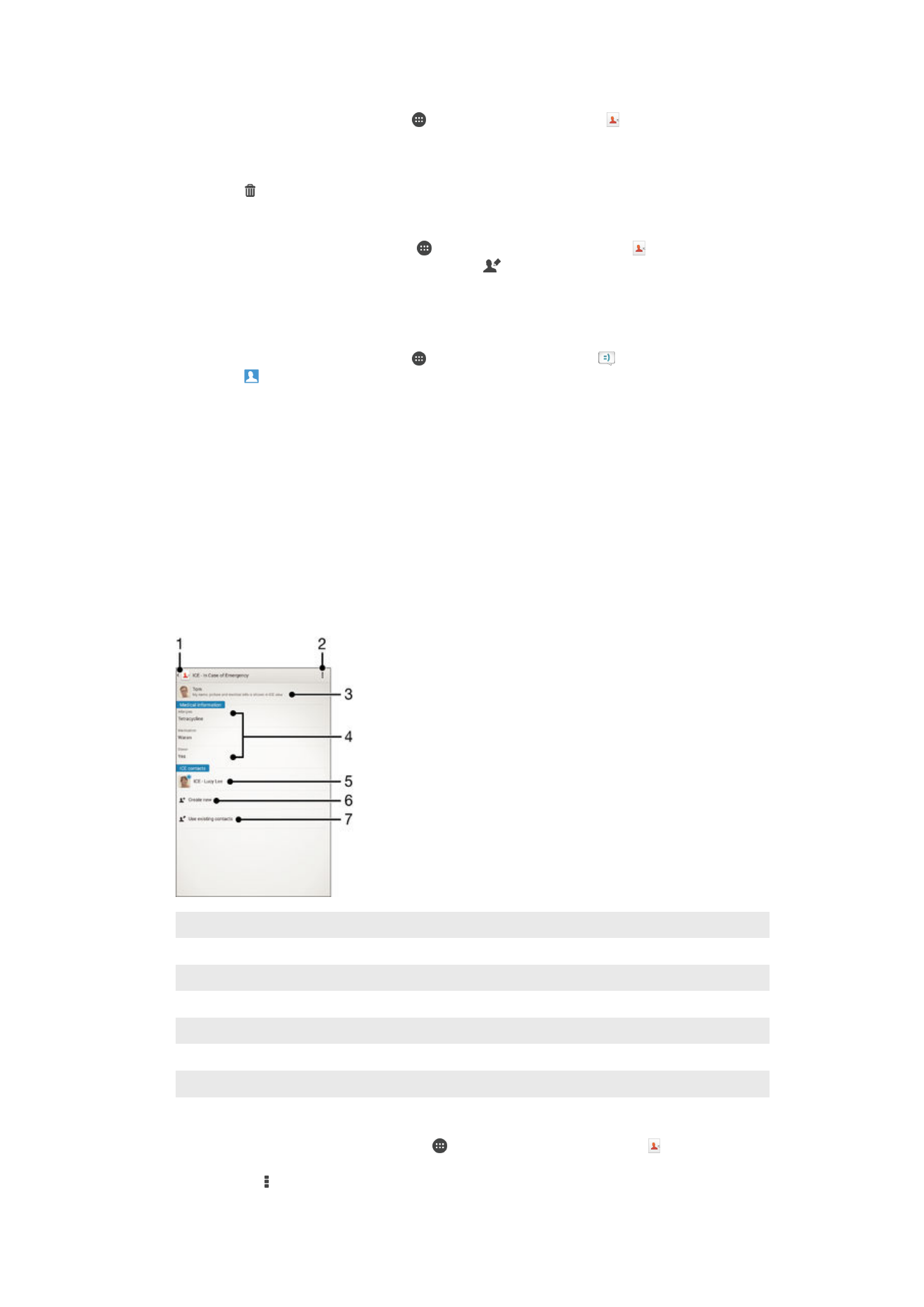
Addició d'informació de contacte per a temes mèdics i
d'emergència
Podeu afegir i editar informació ICE (In Case of Emergency, en cas d'emergència) a
l'aplicació de contactes. Podeu introduir dades mèdiques, com ara al·lèrgies i
medicacions que estigueu prenent, a més d'informació sobre familiars i amics amb qui
es pot contactar en cas d'emergència. Un cop configurada, es pot accedir a la
informació ICE des de la pantalla de bloqueig de seguretat. Això significa que encara que
la pantalla estigui bloquejada, per exemple, per un PIN, un patró o una contrasenya, el
personal d'emergències podrà recuperar la vostra informació ICE.
1 Permet tornar a la pantalla principal de contactes
2 Permet visualitzar més opcions.
3 Permet mostrar la vostra informació mèdica i personal com a part de la informació ICE
4 Informació mèdica
5 Llista de contactes ICE
6 Permet crear contactes ICE nous
7 Permet utilitzar contactes existents com a contactes ICE
Per mostrar la vostra informació mèdica i personal com a part de la informació ICE
1
Des de la Pantalla inicial, puntegeu en i, a continuació, puntegeu en .
2
puntegeu en
ICE (In Case of Emergency, En cas d'emergència).
3
Puntegeu en i marqueu la casella de selecció
Mostra informació personal.
59
Aquesta és una versió d'Internet d'aquesta publicació. © Imprimiu només per a ús privat.
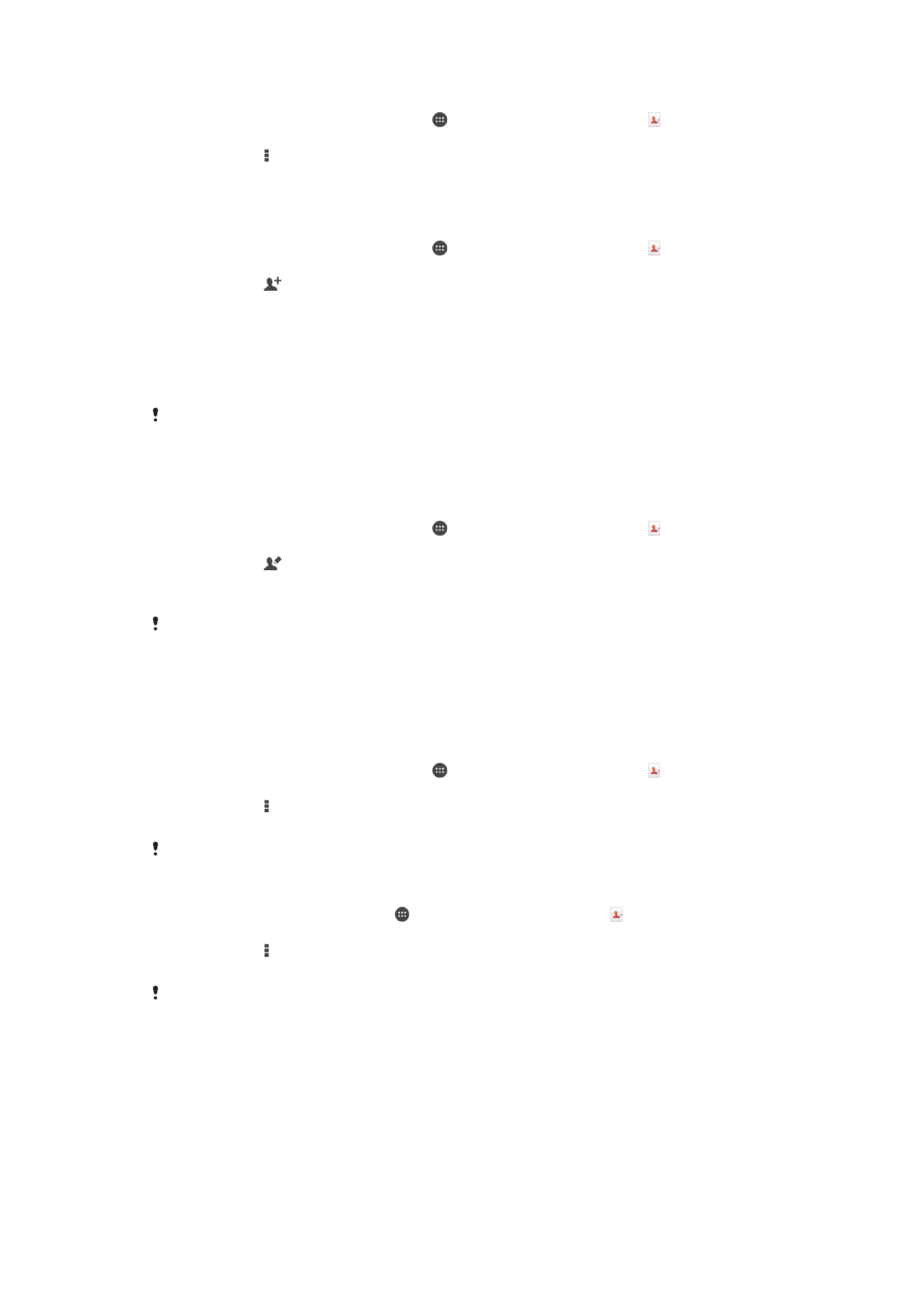
Per introduir la vostra informació mèdica
1
Des de la Pantalla inicial, puntegeu en i, a continuació, puntegeu en .
2
Puntegeu en
ICE (In Case of Emergency, En cas d'emergència).
3
Puntegeu en i, a continuació, puntegeu en
Edita la informació mèdica.
4
Editeu la informació que desitgeu.
5
Quan hàgiu acabat, puntegeu en
Fet.
Per afegir un contacte ICE nou
1
Des de la Pantalla inicial, puntegeu en i, a continuació, puntegeu en .
2
Puntegeu en
ICE (In Case of Emergency, En cas d'emergència) i, a continuació,
puntegeu en .
3
Si heu sincronitzat els vostres contactes amb un o més comptes i hi voleu afegir
un contacte per primera vegada, heu de seleccionar el compte al qual voleu afegir
aquest contacte. Com a alternativa, puntegeu en
Phone contact si només voleu
utilitzar i desar aquest contacte al dispositiu.
4
Introduïu o seleccioneu la informació que desitgeu per al contacte.
5
Quan hàgiu acabat, puntegeu en
Fet.
El contacte ICE ha de tenir com a mínim un número de telèfon al qual pugui fer trucades el
personal d'emergències. Si el dispositiu està bloquejat amb un bloqueig de seguretat de la
pantalla, el personal d'emergències només pot veure el número de telèfon del contacte ICE,
encara que hi hagi més informació sobre el contacte introduïda a l'aplicació de contactes.
Per utilitzar contactes existents com a contactes ICE
1
Des de la Pantalla inicial, puntegeu en i, a continuació, puntegeu en .
2
Puntegeu en
ICE (In Case of Emergency, En cas d'emergència) i, a continuació,
puntegeu en .
3
Marqueu els contactes que vulgueu utilitzar com a contactes ICE.
4
Quan hàgiu acabat, puntegeu en
Fet.
Els contactes ICE que seleccioneu han de tenir com a mínim un número de telèfon al qual
pugui fer trucades el personal d'emergències. Si el dispositiu està bloquejat amb un bloqueig
de seguretat de la pantalla, el personal d'emergències només pot veure el número de telèfon
dels contactes ICE, encara que hi hagi més informació sobre els contactes introduïda a
l'aplicació de contactes.
Per fer que la vostra informació ICE estigui visible des de la pantalla de bloqueig de
seguretat
1
Des de la Pantalla inicial, puntegeu en i, a continuació, puntegeu en .
2
Puntegeu en
ICE (In Case of Emergency, En cas d'emergència).
3
Puntegeu en i, a continuació, puntegeu en
Paràmetres.
4
Marqueu la casella de selecció
ICE a la pantalla de bloqueig.
La informació ICE està visible per defecte des de la pantalla de bloqueig de seguretat.
Per habilitar les trucades a contactes ICE des de la pantalla de bloqueig de seguretat
1
A la Pantalla inicial, puntegeu en i, a continuació, puntegeu en .
2
Puntegeu en
ICE (In Case of Emergency, En cas d'emergència).
3
Puntegeu en i, a continuació, puntegeu en
Paràmetres.
4
Marqueu la casella de selecció
Activa la trucada en ICE.
És possible que algunes xarxes o alguns proveïdors de serveis no admeten les trucades ICE.